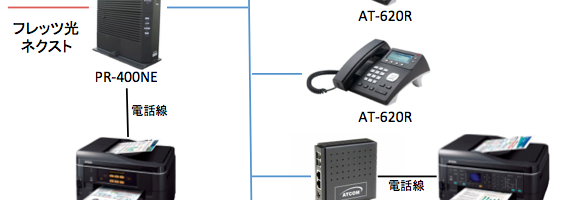私のLet’s note(CF-R4H)のディスク(60G)が手狭になったので、ハードディスクの換装を試みた。
事前に情報収集を怠らなかったのが幸いして素直に移行できたのでメモしておく。
Let’snoteテンプレ wikiを参照して作業しました。なので、以下は、ほとんど内容が同じです。
MigrateEasyはvectorで購入。(限定特価で1,980円でした。)
換装先ディスクは、HGSTのHTS541010G9AT00にしました。
Let’s noteは、HDDが3.3Vだとかどうとかいう話を目にしますが、少なくともR4Hは5Vなので、ディスクの選択肢は広いです。
私は、HGST好きだったのと、たまたまパソコン屋に在庫があったこと、5400rpmで、キャッシュ 8M、低消費電力らしいというあたりでこれにしました。
必要なモノ
・Acronis MigrateEasy7.0
[TrueImage7.0以降も可,ソースネクストのPersonalは不可]
・ブート可能なUSBCD-ROMドライブ (TEACがIBMにOEMしてるやつ)
・ブート可能なUSBフロッピードライブ (TEACがIBMにOEMしてるやつ)
・換装用2.5″HDD (HGST HTS541010G9AT00)
・USB-HDDケース (玄人志向 GW-2.5AI-U2)
私が使ったのモノは()内に記しました。
換装前の作業
・換装先のディスクをUSB-HDDケースに入れ、フォーマットしてみる。
・MigrateEasyを購入、インストールするとCD-Rを焼くか聞かれるので焼く
(これを使ってあとでbootします。)
・Win XPでFDをフォーマットする。
(「MS-DOSの起動ディスクを作成する」にチェックを入れて起動ディスクを作る。)
・[ファイル名を指定して実行]→[c:\util\oxp\tools\showRHDD.js]を実行
(リカバリエリアが可視になります。再起動がかかります。)
・再起動時にF2を押してBIOSの画面で、FDD,CD-ROMから起動できるようにしておく。
ディスクのコピー
・USB-HDDとUSB CD-ROMを接続し、MigrateEasyをCDブートで起動
(XP上でMigrateEasyを使うと失敗するそうです。)
・「ディスクのクローン作成」を選択
・クローンモード「手動」を選択
・移行元HDDを選択。リカバリ領域にカーソルを合わせ、表示される容量を正確にメモ。
(3.003GBでした)
・移行先HDDは「移行先HDD上のパーティションを削除」を選択。
・元のHDDの処置は「データを保持」を選択(失敗したときに備えて)
・移行方法は「手動」を選択。「レイアウト変更を行う」にチェック。
・リカバリ領域を先にメモした容量で最後方に割当。
・余った領域をCドライブに再割当。
・割当が完了したら「レイアウト変更を行う」のチェックを外して次に進む。
・コピー実行。(60GB→100GBで10時間弱かかりました。)
ディスクの換装
・換装用のドライブをUSB-HDDケースから取り出す。
・R4をバラして、ディスクを換装HDDと交換。
(まぁ標準的なノートパソコンの分解です。難しくはなかったです。)
あとかたづけ
(私は気になったので、これの前に一度HDから起動してみました。)
・FDから起動する。
・「c:」→「cd tools」を実行([:]入力はシフト+[;])
・「makebeer /copy」を実行。ここでエラーがでなければ成功
・「makebeer /ndos」を実行。
・「recvmode /normal」を実行。
・電源を切る
・BIOSの起動順序を直しておくといいかも。
・初回起動時、換装HDDを新しいハードウェアとして認識。再起動で作業終了。
TrueImageだと、Cのパーティションを大きくできないみたいだし、高い・不便と選択の余地はなかったです。
ざっとこんな流れで完了。これでVisual Studioをinstallできます。わーい